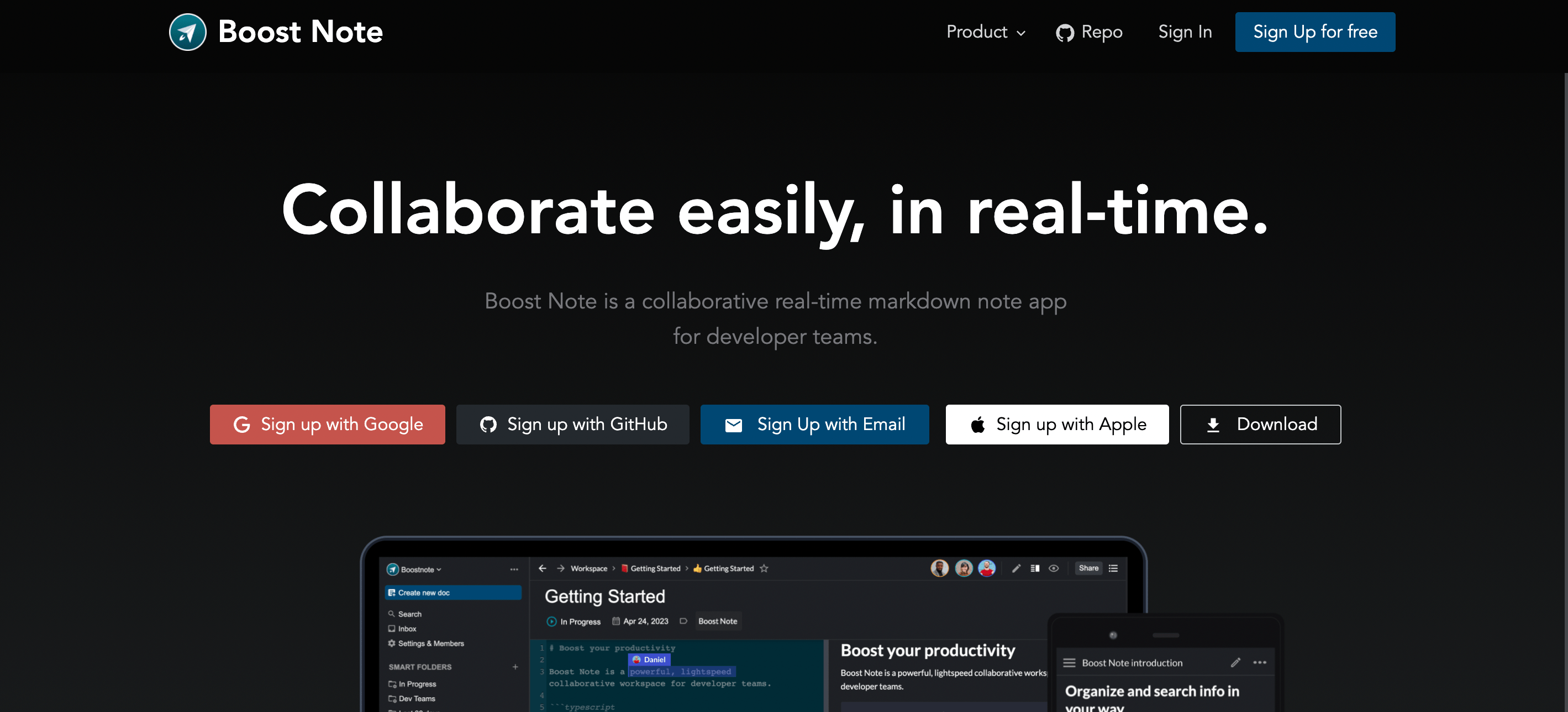
Boost Noteは主に開発者向けのMarkdownエディタになります。v1ではデスクトップ版のみでしたが、v2以降ではクラウドサービスも提供されています。
Boost Noteは開発者向けとあって、コードを記述しておいたり、Wiki的なページリンク機能があるなど、尖った機能が特徴です。今回はこのBoost Noteの使い方を紹介します。
目次
トップページ
公式サイトにアクセスすると、最初に認証用のボタンが並んでいます。自分がよく使っているものでログインすれば良いでしょう。
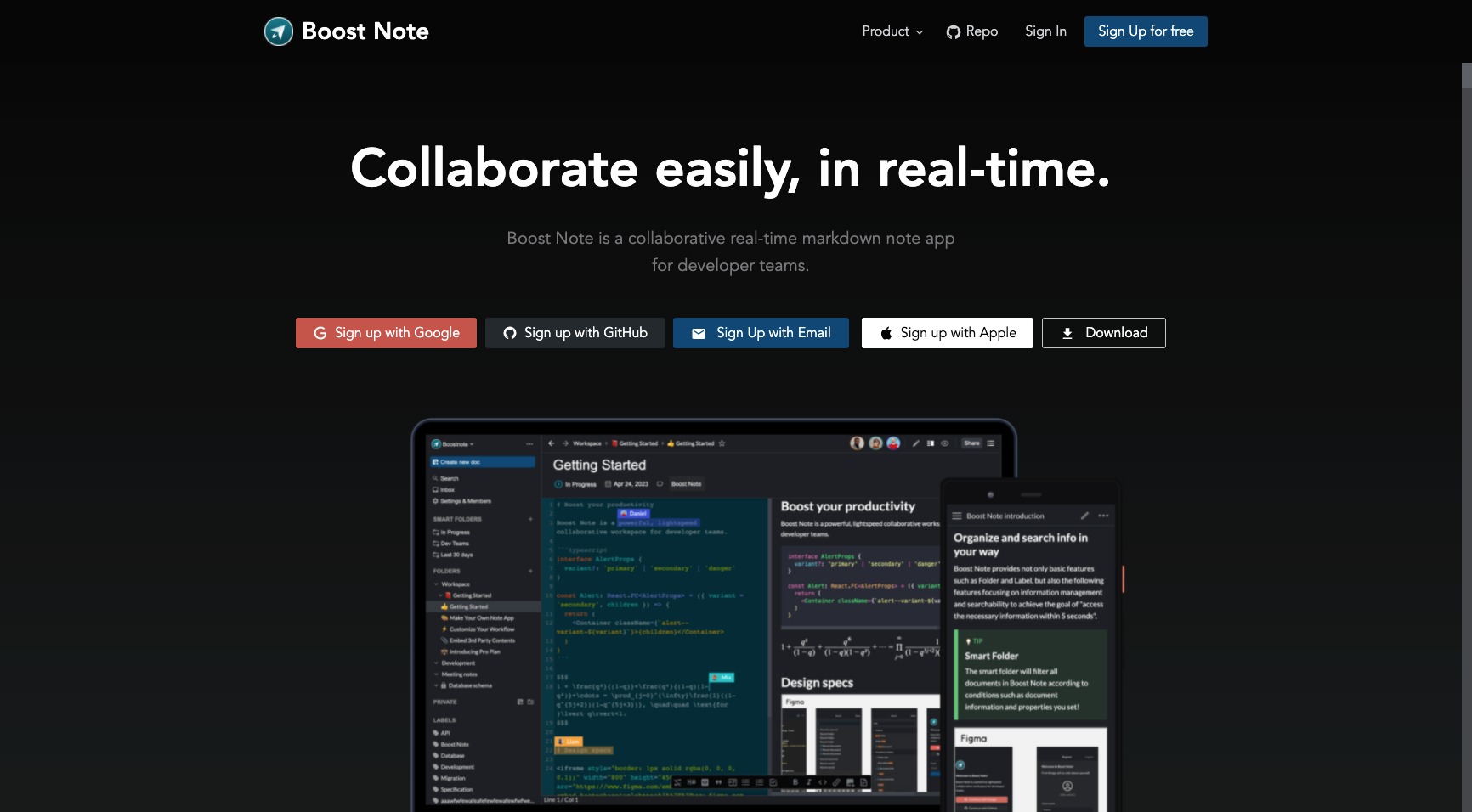
ログインすると、スペース(名前空間)やパスの設定を行います。
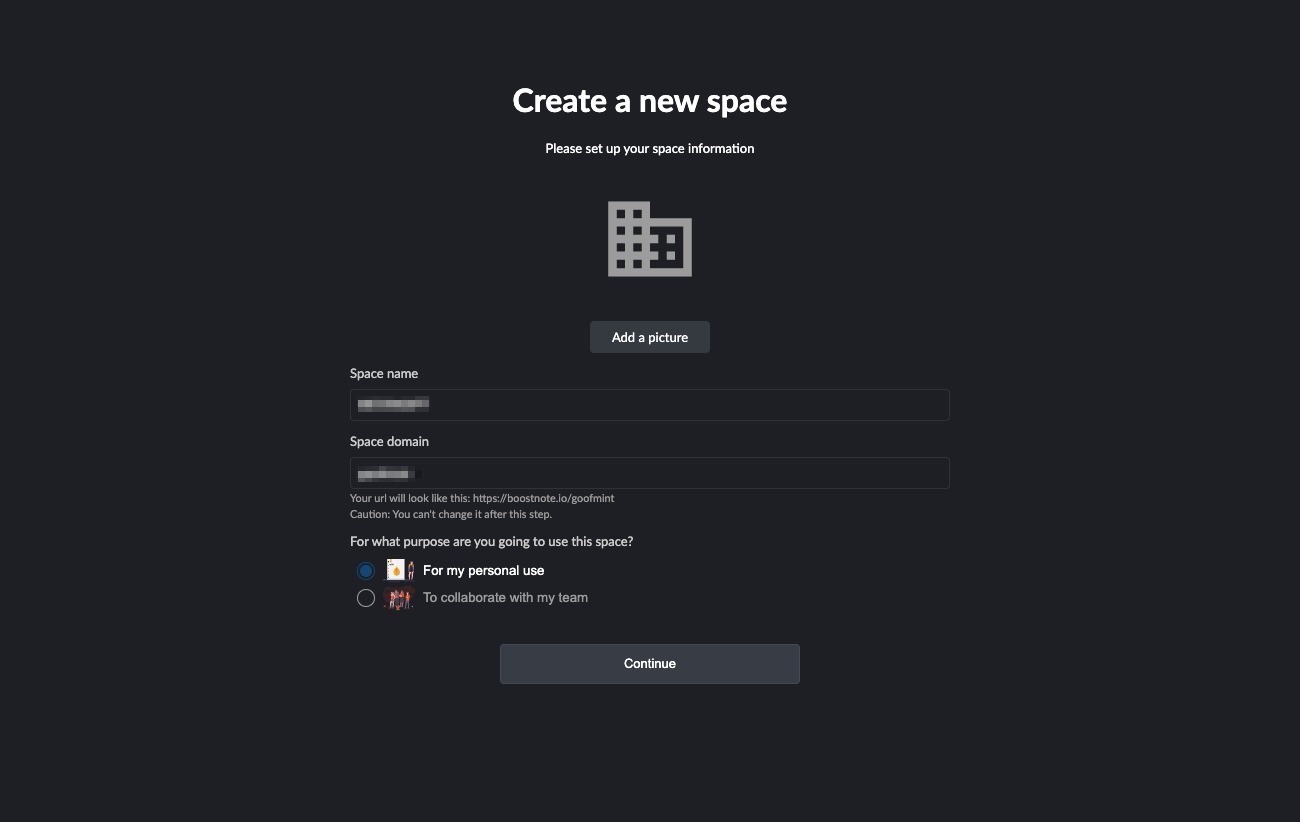
UI
こちらがBoost Noteのメイン画面です。左にフォルダツリーや設定、中央にエディタ、右側にプレビューが表示されます。一番右側にあるのはコメント機能です。
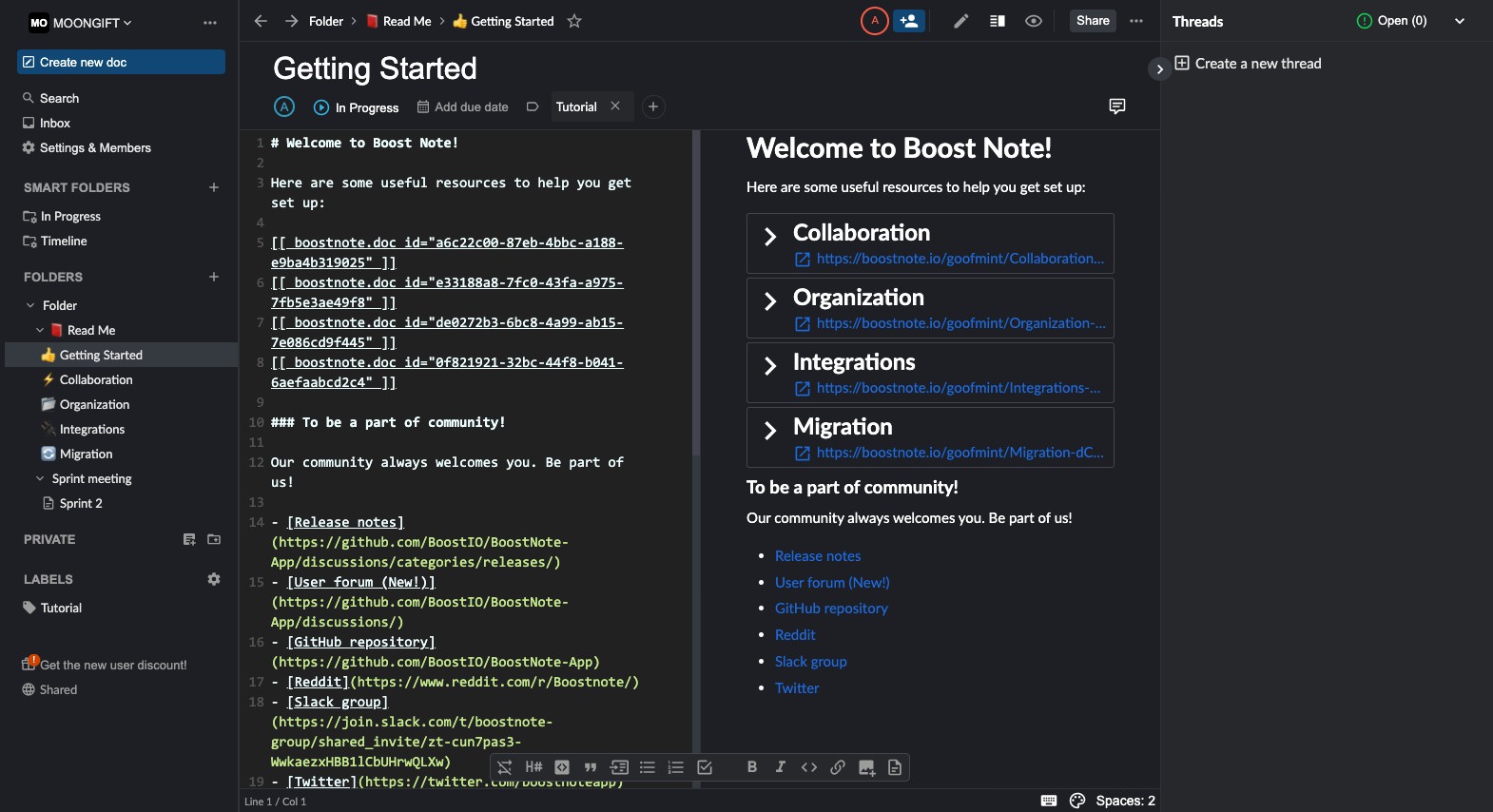
フォルダの場合、含まれているファイルが一覧表示されます。
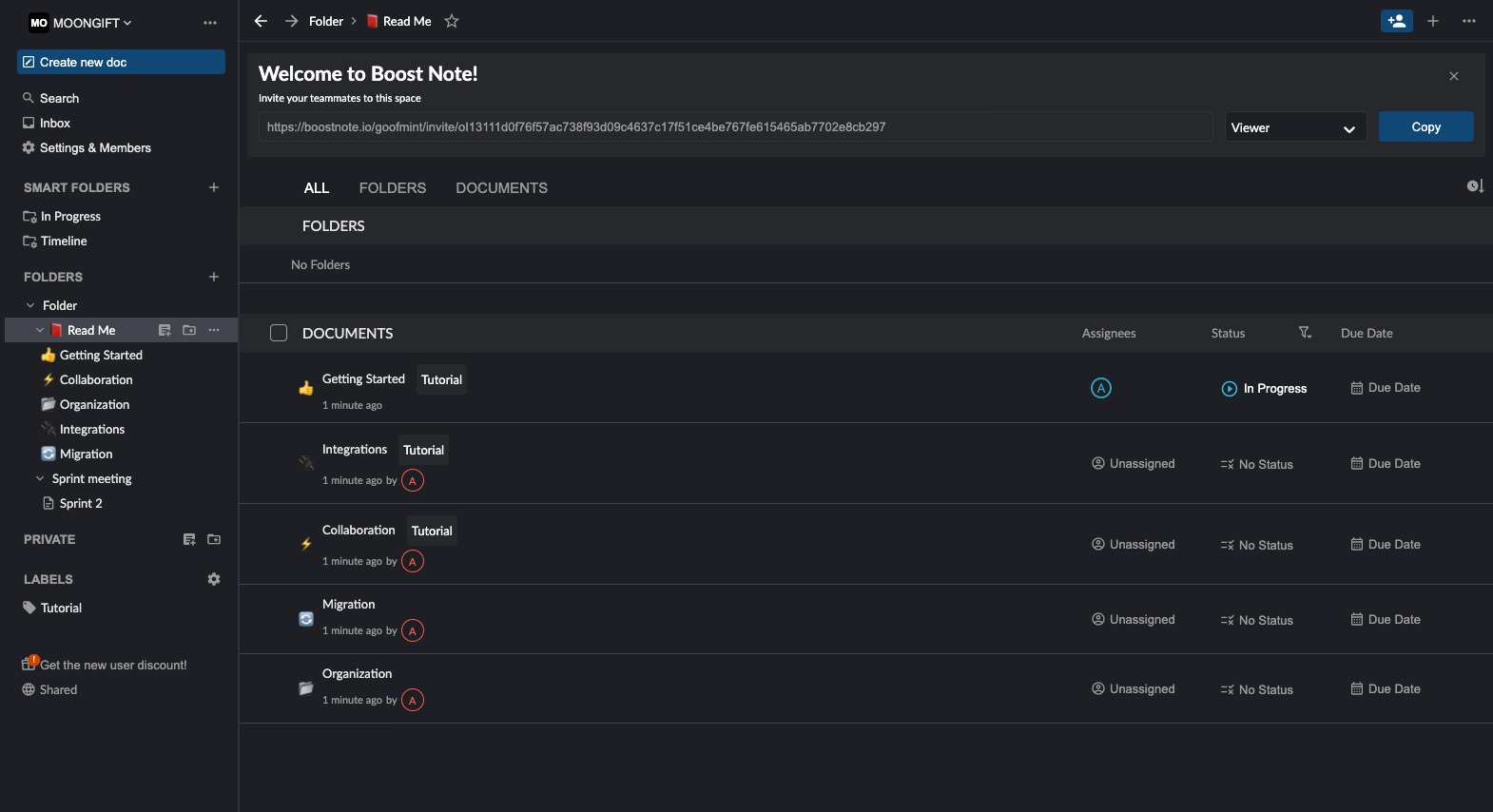
文書編集
文書の編集はMarkdownを直接記述する他、ツールバーからの記法入力補完もサポートされています。

文書はステータスを変更できます。Todoやカンバンのように使うことができるでしょう。
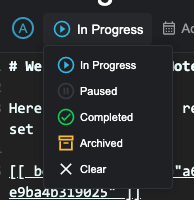
締め切りも設定できます。
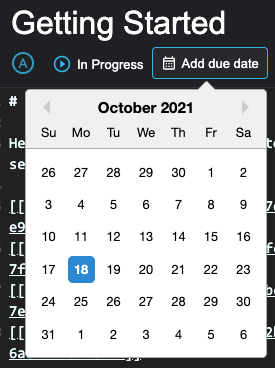
文書にはタグを付けられます。
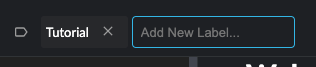
ドキュメントには絵文字アイコンが付与できます。
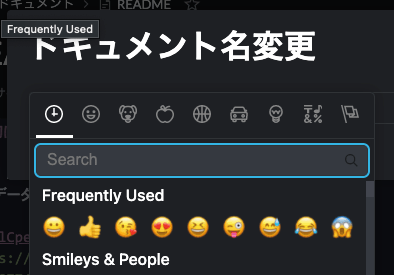
一覧ではこのようにアイコンが表示されます。
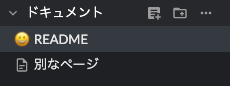
外部コンテンツの埋め込みも行えます。
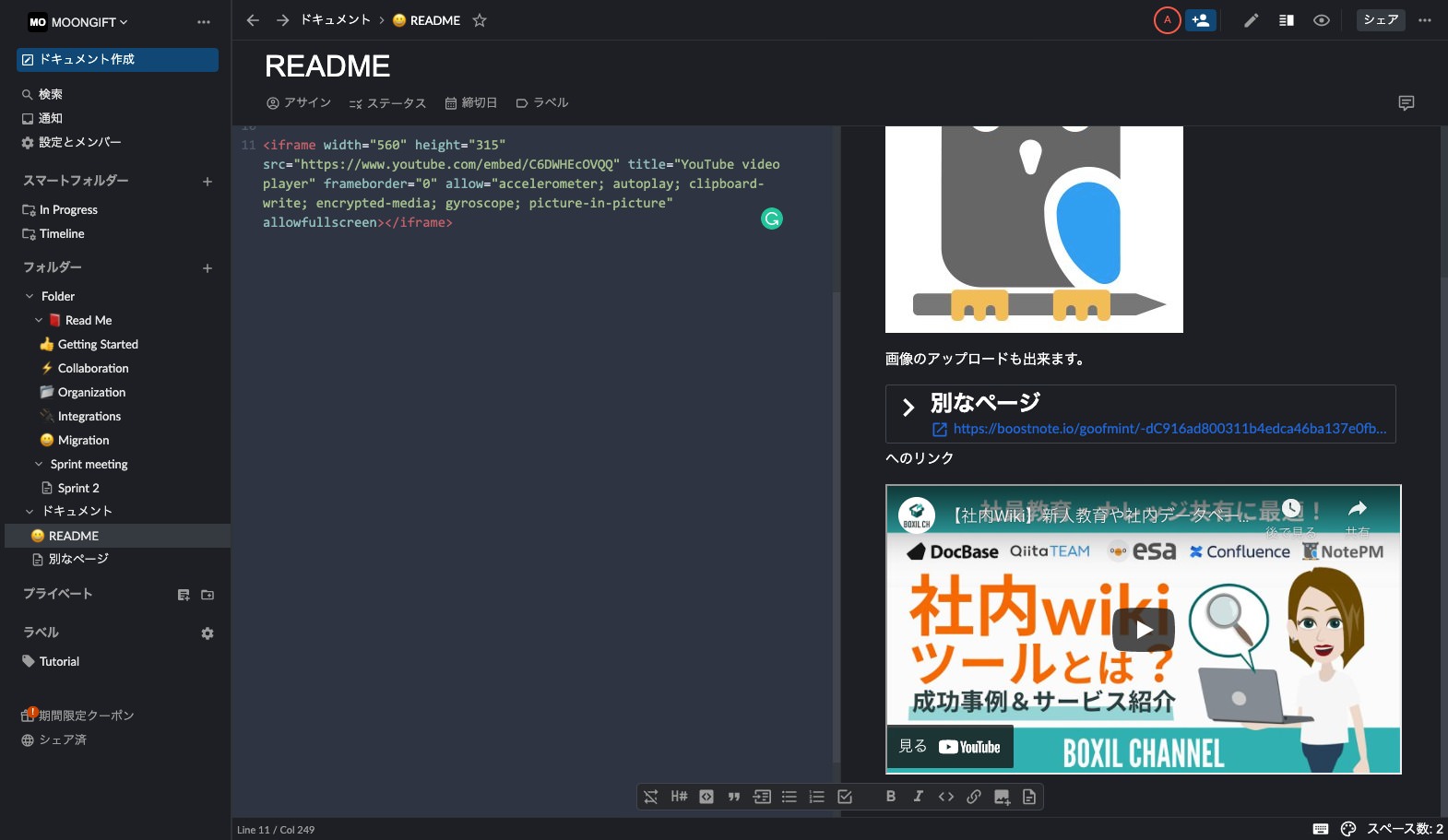
文書間リンク
[[ を入力すると、ページがサジェストされます。その中から選ぶと、そのページへのリンクが作成できます。
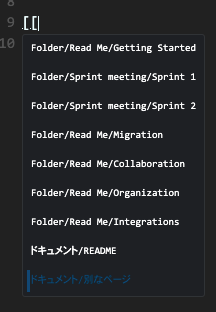
実際のリンクは次のように _boostnote.doc という形式になります。
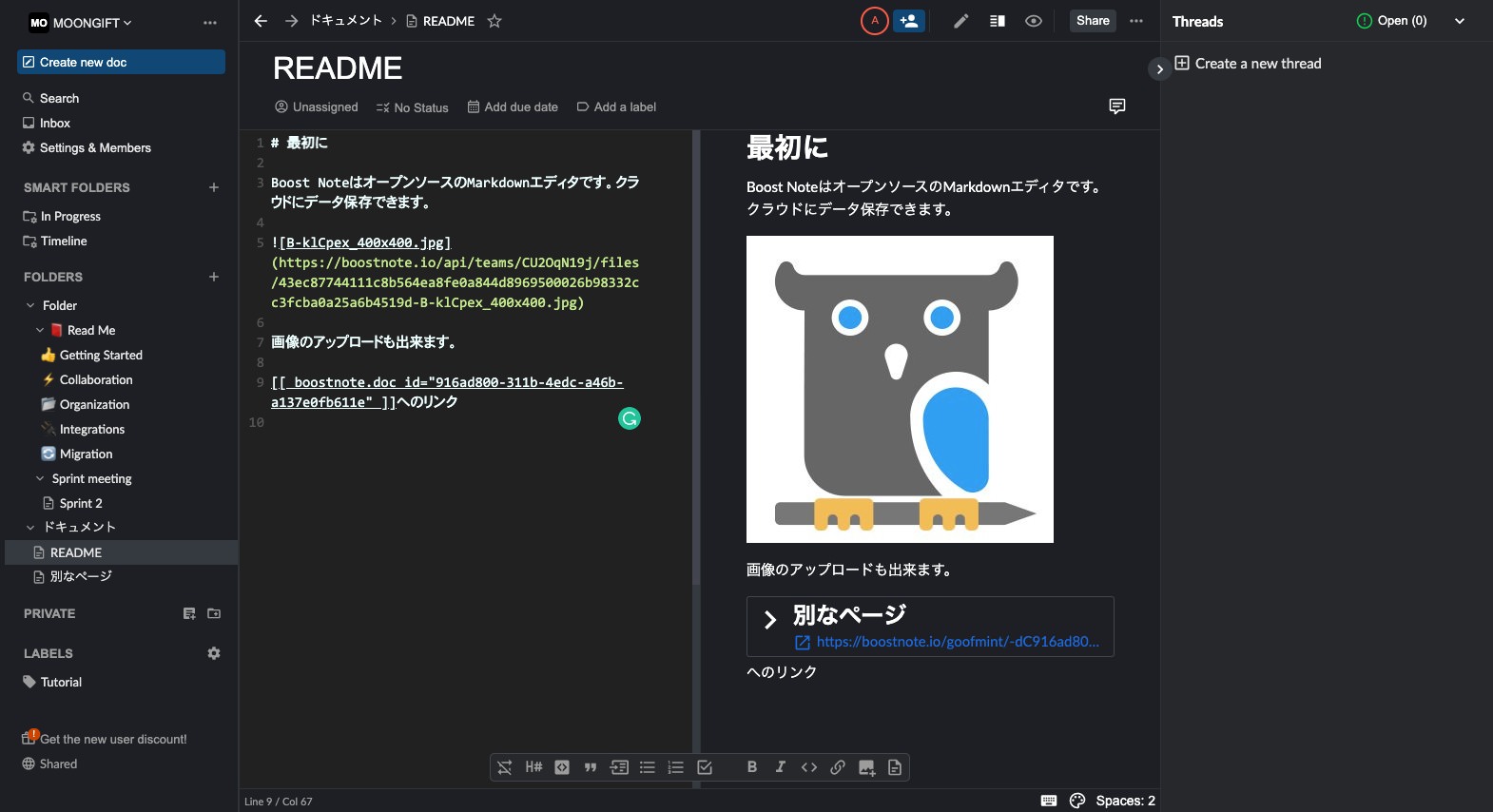
ドキュメント情報
ドキュメントの右上にある三点リーダーから、メニューを呼び出せます。作成日時などのドキュメント情報の他、MarkdownやHTMLでのエクスポートが用意されています。PDFエクスポートは有料ユーザ向けです。
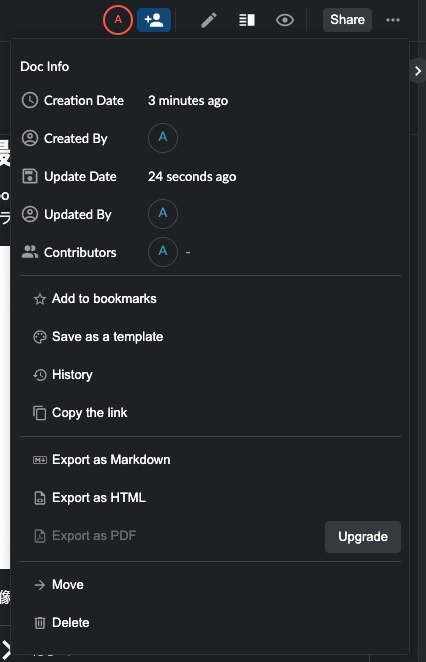
スマートフォルダ
条件を指定してマッチした文書を一覧表示するスマートフォルダ機能があります。ステータスが作業中になっているものをリストアップするなど、フォルダを縦断して検索できます。
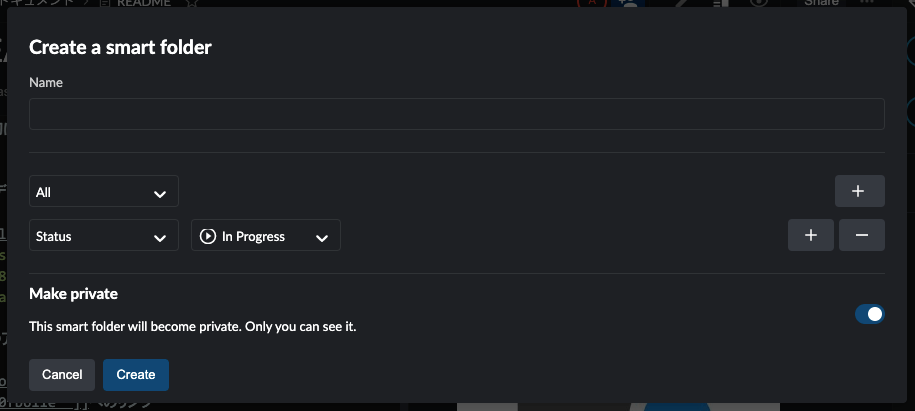
コメント
文書にはコメントできます。各文書につき1スレッドとなっています。
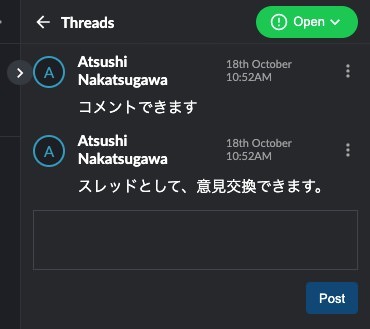
インテグレーション
Zapierによって、各種外部サービスとの連携が行えるようになっています。また、GitHubやSlackとの連携も容易となっています。
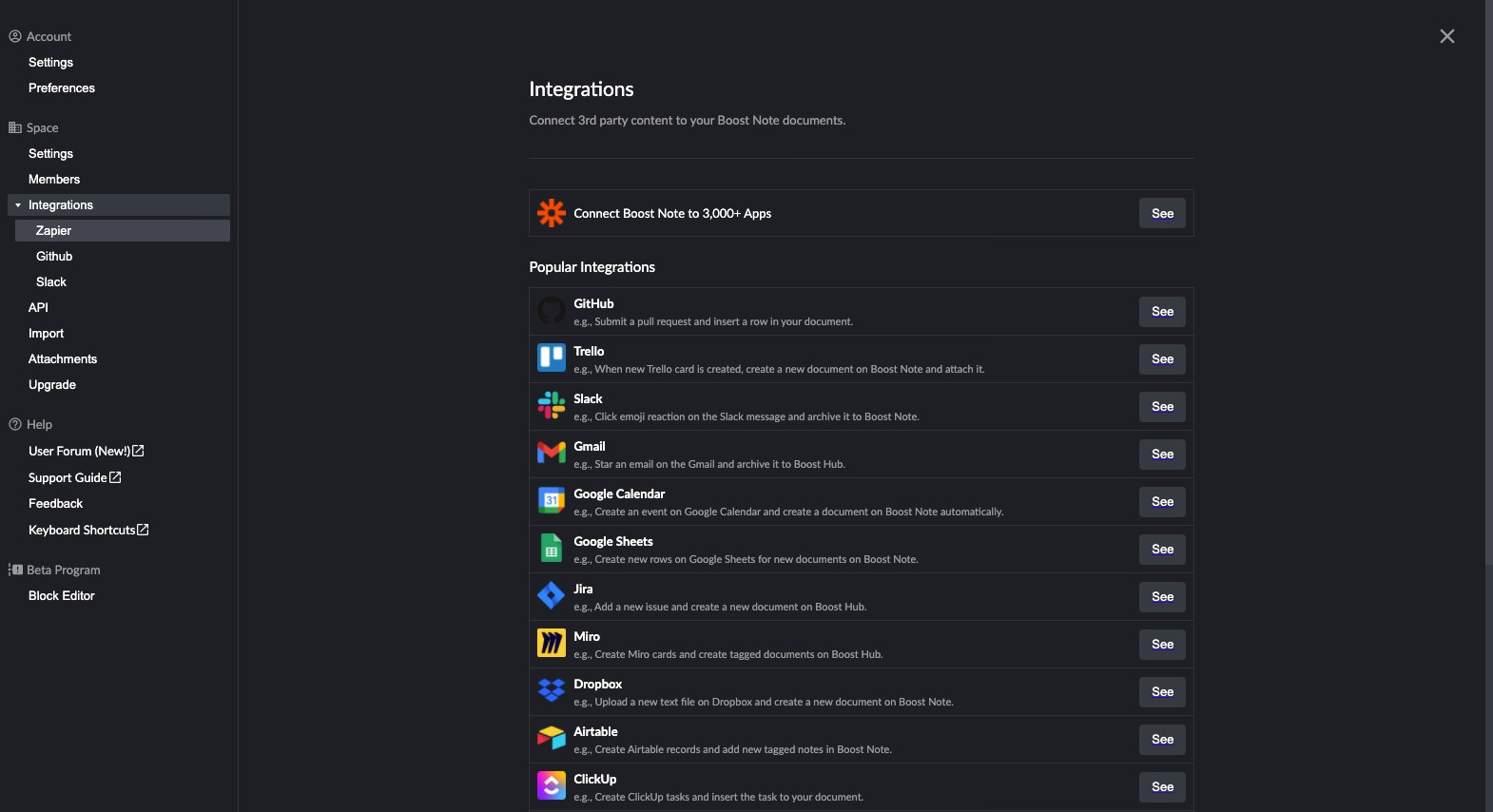
カラーテーマ
カラーテーマは全体のUIとエディタ部で2パターン用意されています。選択することで開発者以外の方にとっても使いやすくなるでしょう。
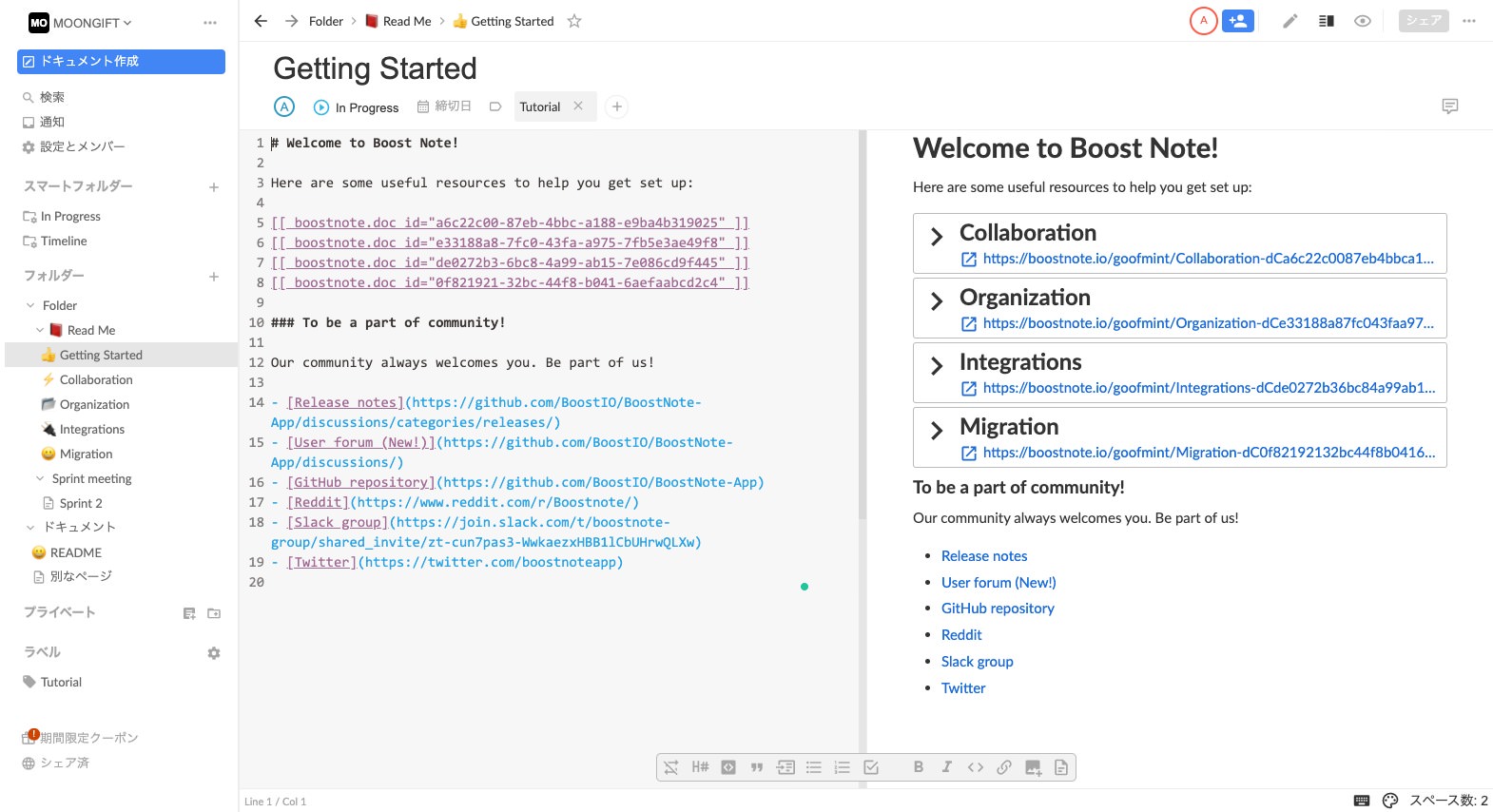
まとめ
Boost Noteはデスクトップ版もありますので、個人で使うならば、そちらを使うこともできるでしょう(いずれの場合も有料、無料があります)。Boost Noteは日本の企業がメインに開発していますので、日本語も問題なく使えます。開発者の方であれば、問題なく使いこなせるでしょう。ぜひお試しください。

NotePM(ノートピーエム) は、Webで簡単にマニュアル作成できて、強力な検索機能でほしい情報をすぐに見つけられるサービスです。さまざまな業界業種に導入されている人気サービスで、大手IT製品レビューサイトでは、とくに『使いやすいさ・導入しやすさ』を高く評価されています。
NotePMの特徴
- マニュアル作成、バージョン管理、社外メンバー共有
- 強力な検索機能。PDFやExcelの中身も全文検索
- 社内FAQ・質問箱・社内ポータルとしても活用できる
- 銀行、大学も導入している高度なセキュリティ。安全に情報共有できる
URL: https://notepm.jp/

